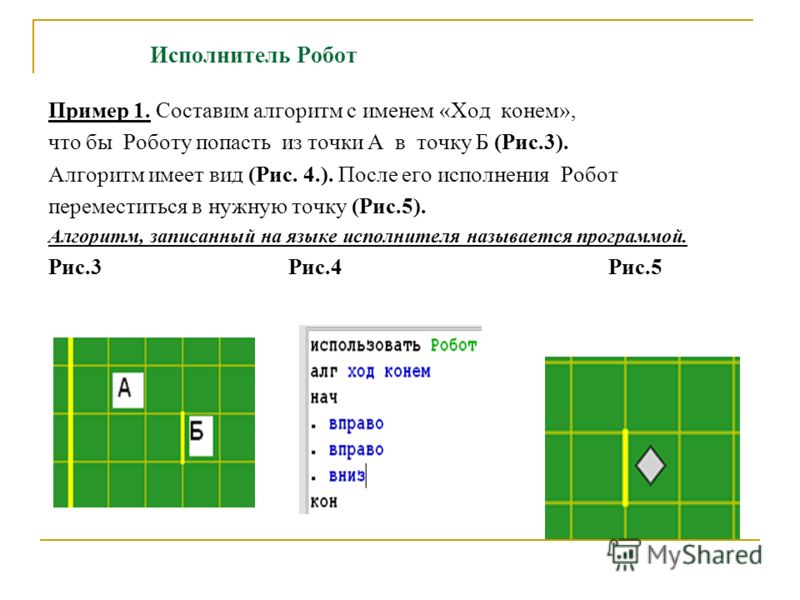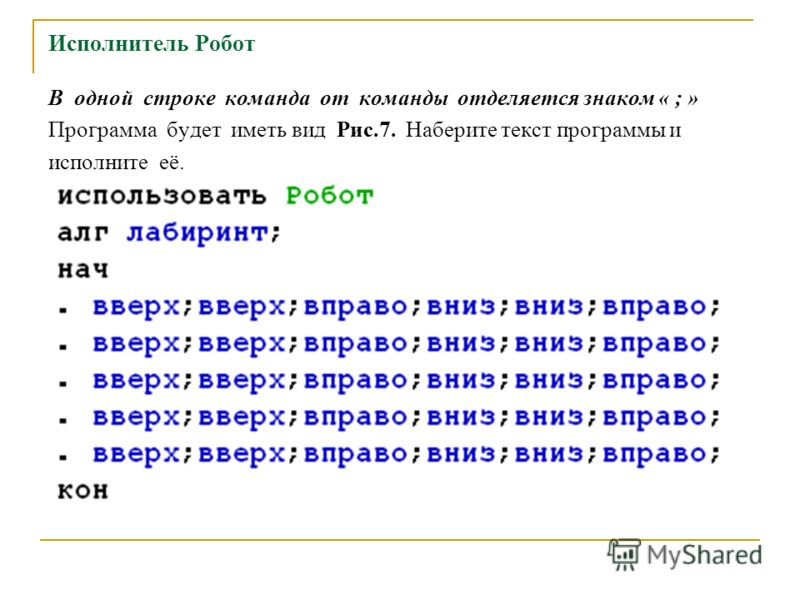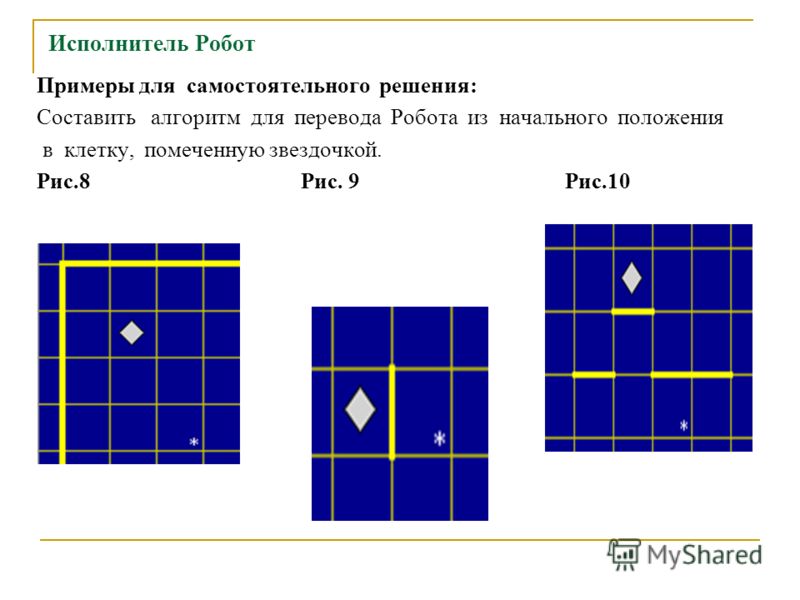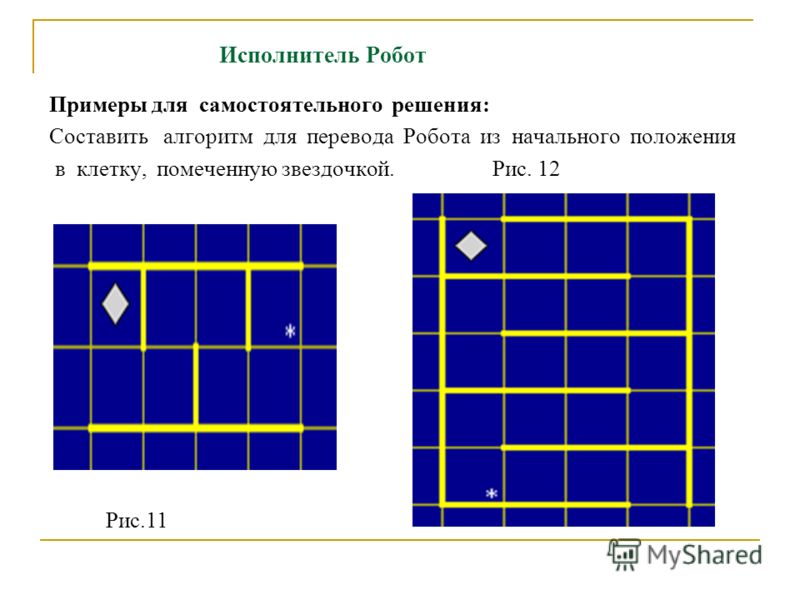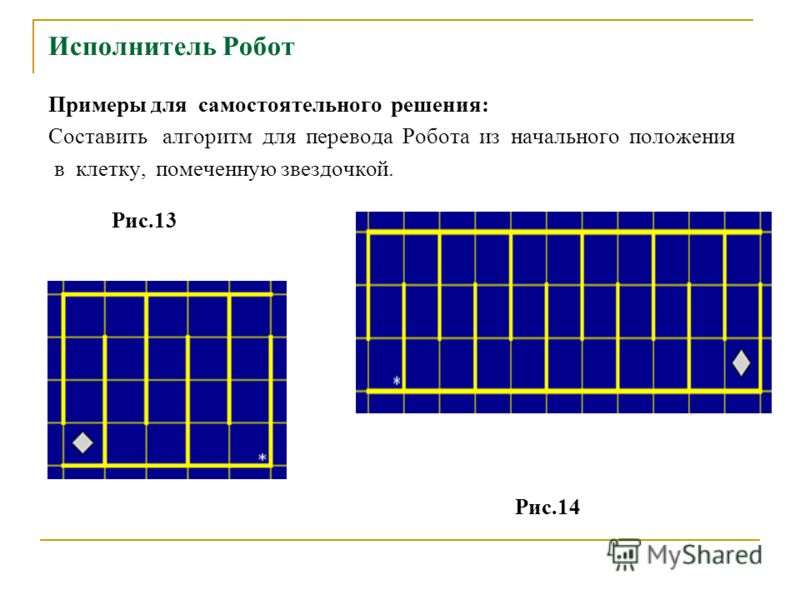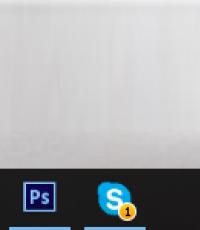Завдання з інформатики робот виконавець. Виконавець Робот. прості команди
Варіант 1
Виконавець Робот знаходиться десь всередині огородженого простору, що має форму прямокутника. Розміри прямокутника невідомі. Складіть алгоритм, зафарбовувати все клітини, розташовані в першій і останній рядку прямокутника.
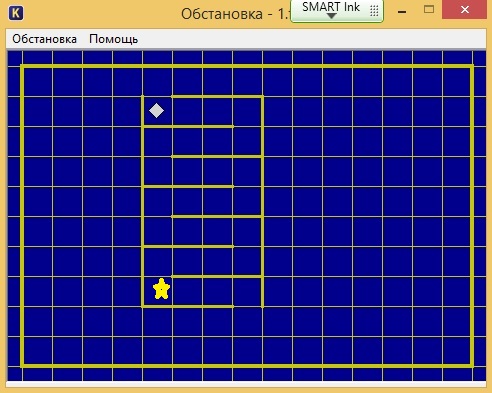
N раз ».
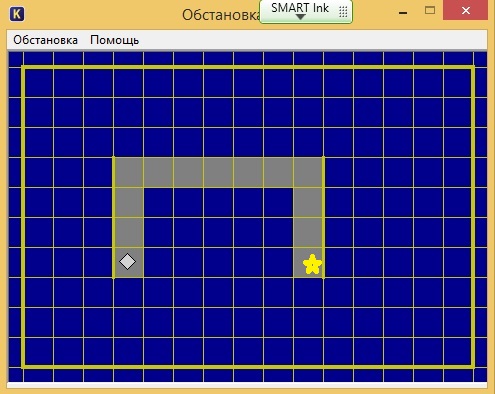
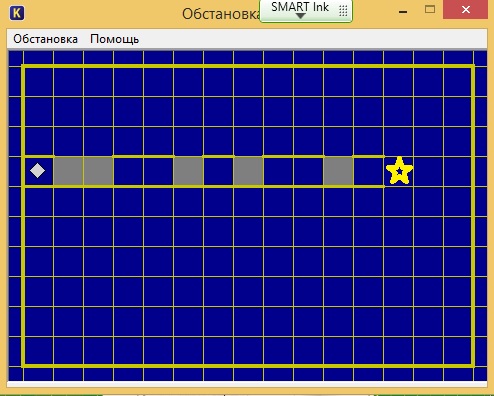
Створити програму, котра проводить Робота через коридор довільної довжини. По дорозі Робот повинен зафарбувати всі клітини, у яких зверху немає стіни (стіна знизу вікон не має). Кількість вікон зверху невідомо.
Варіант 2
Виконавець Робот знаходиться десь всередині огородженого простору, що має форму прямокутника. Розміри прямокутника невідомі. Складіть алгоритм, зафарбовувати все клітини, розташовані в першому і останньому стовпці прямокутника.
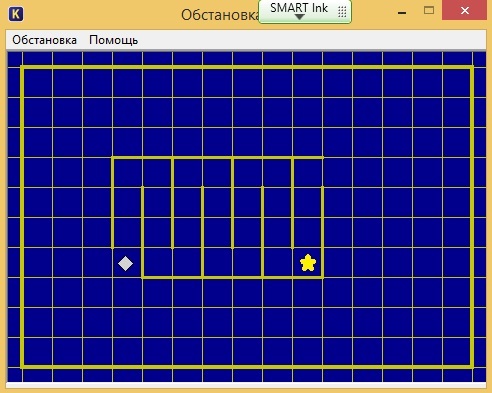
Скласти алгоритм, який перемістить Робота з початкового положення в положення, зазначене зірочкою. Завдання вирішити для конкретного малюнка, застосовуючи команду «циклN раз ».
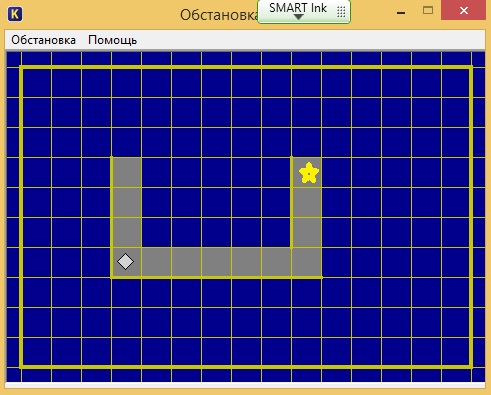
Перекласти виконавець з початкового положення в положення, зазначене зірочкою, зафарбувавши при цьому відмічені клітини. Довжина стін і відстань між ними невідомі.
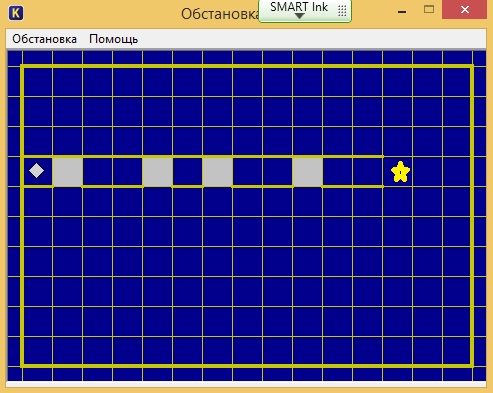
Створити програму, котра проводить Робота через коридор довільної довжини. По дорозі Робот повинен зафарбувати всі клітини, у яких знизу не мають муру навколо (стіна зверху вікон не має). Кількість вікон знизу невідомо.
Тепер перейдемо безпосередньо до складання алгоритмів для Робота з використанням простих команд.
Якщо вам більше подобається інформація в форматі відеоуроків, то на сайті є видеоурок
У будь-якого виконавця повинна бути система команд ( СКІ — система команд виконавця). Система команд виконавця - сукупність всіх команд, які може виконати виконавець. Як приклад розглянемо дресированого собаку. Вона вміє виконувати деякі команди - «Сидіти», «Лежати», «Поруч» і т. П. Це і є її система команд.
Прості команди Робота
У нашого Робота теж є система команд. Сьогодні ми розглянемо прості команди Робота. Всього їх 5:
- вгору
- вліво
- вправо
- зафарбувати
Результат виконання цих команд зрозумілий з їх назви:
- вгору - перемістити Робота на одну клітку вгору
- вниз - перемістити Робота на одну клітку вниз
- вліво - перемістити Робота на одну клітку вліво
- вправо - перемістити Робота на одну клітку вправо
- зафарбувати - зафарбувати поточну клітку (клітку в якій знаходиться Робот).
Ці команди можна писати з клавіатури, а можна використовувати гарячі клавіші (натиснувши їх команди будуть вставлятися автоматично):
- вгору - Escape, Up (стрілка вгору)
- вниз - Escape, Down (стрілка вниз)
- вліво - Escape, Left (стрілка вліво)
- вправо - Escape, Right (стрілка вправо)
- зафарбувати - Escape, Space (пропуск)
Зверніть увагу, що набирати потрібну комбінацію гарячих клавіш потрібно не звичним нам способом! Ми звикли натискати клавіші одночасно, а тут їх потрібно натискати послідовно. Наприклад, щоб ввести команду вгору, потрібно натиснути Escape, відпустити її і після цього натиснути стрілку вгору. Це потрібно пам'ятати.
Тепер ми готові написати перший алгоритм для Робота. Пропоную почати з простого - намалюємо квадрат зі стороною 3 клітини. Поїхали!
Запускаємо Кумир, його. Можна починати писати програму? Звичайно, ні! Ми ж не! Робимо це. Пропоную використовувати ось таку:
Ось тепер все готово. Починаємо писати програму. Поки вона виглядає так
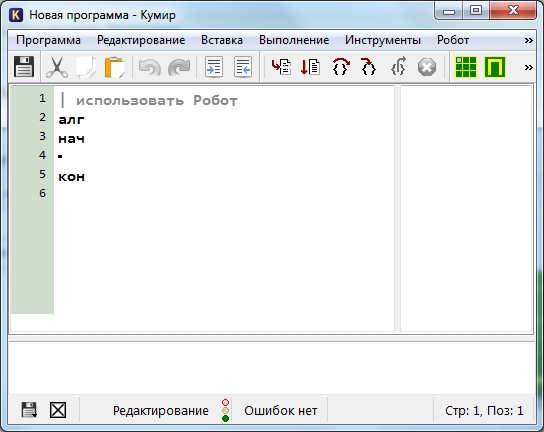
Видаляємо символ «|» і називаємо наш алгоритм «Квадрат»
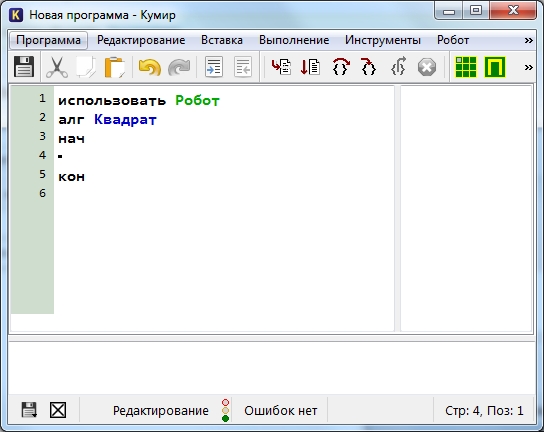
Пропоную малювати квадрат, рухаючись за годинниковою стрілкою. Для початку закрасимо поточну клітку, давши команду зафарбувати. Потім робимо крок вправо і знову зафарбовує клітку. І ще раз крок вправо і зафарбувати.
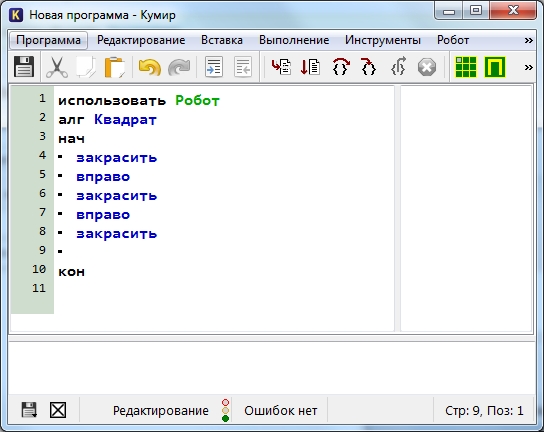
Спробуємо запустити програму і подивитися що ж вийшло. Для запуску натискаємо F9 або ж кнопку на панелі інструментів
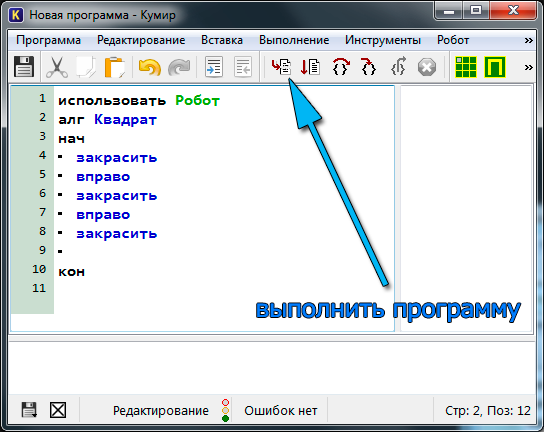
В результаті ми повинні побачити ось таку картину
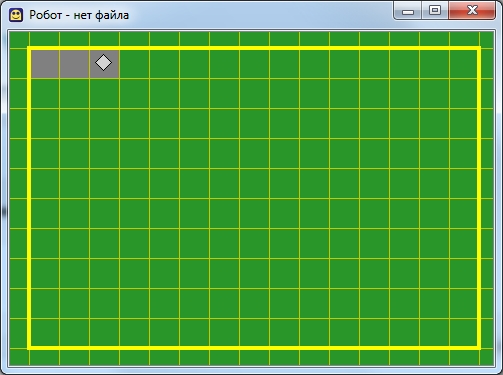
Якщо таке вікно Робота у вас не з'явилося, то на панелі інструментів клацніть « Показати вікно Робота»Або в меню Робот виберіть пункт« Показати вікно Робота«. Продовжуємо далі.
Тепер ми будемо рухатися вниз і зафарбовувати праву сторону квадрата:
вниз
зафарбувати
вниз
зафарбувати
Потім підемо вліво, зафарбовуючи нижню межу квадрата
вліво
зафарбувати
вліво
зафарбувати
У нас залишилася одна незафарбовані клітина. закрасимо її
вгору
зафарбувати
Все готово! У підсумку наша програма виглядає так:
використовувати Робот
алг квадрат
нач
зафарбувати
вправо
зафарбувати
вправо
зафарбувати
вниз
зафарбувати
вниз
зафарбувати
вліво
зафарбувати
вліво
зафарбувати
вгору
зафарбувати
кін
А результат її роботи ось так
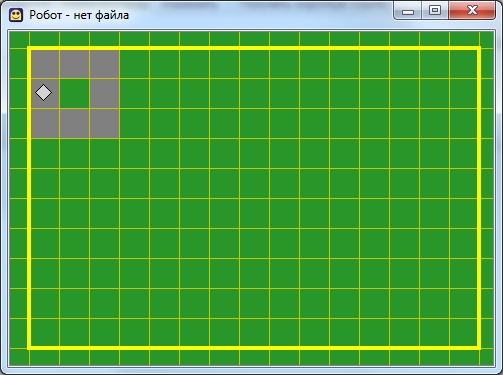
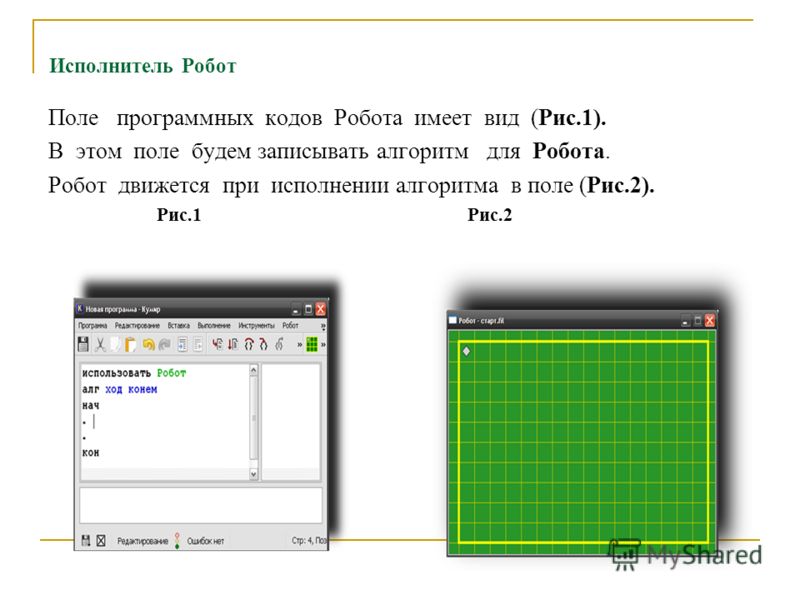
Виконавець Робот Система команд виконавця Робот Команди переміщення: вгору, вниз, вліво, вправо Робот переміщається на одну клітку вгору, вниз, вліво, вправо. Команда зафарбувати - зафарбовує клітку, в якій стоїть Робот. Перевірка істинності умови: зверху вільно, знизу вільно, зліва вільно, праворуч вільно Робот перевіряє істинність умови відсутності стіни у тій клітини, де знаходиться Робот. Можна використовувати запис складових умов, утворених логічними операціями І, АБО, НЕ.

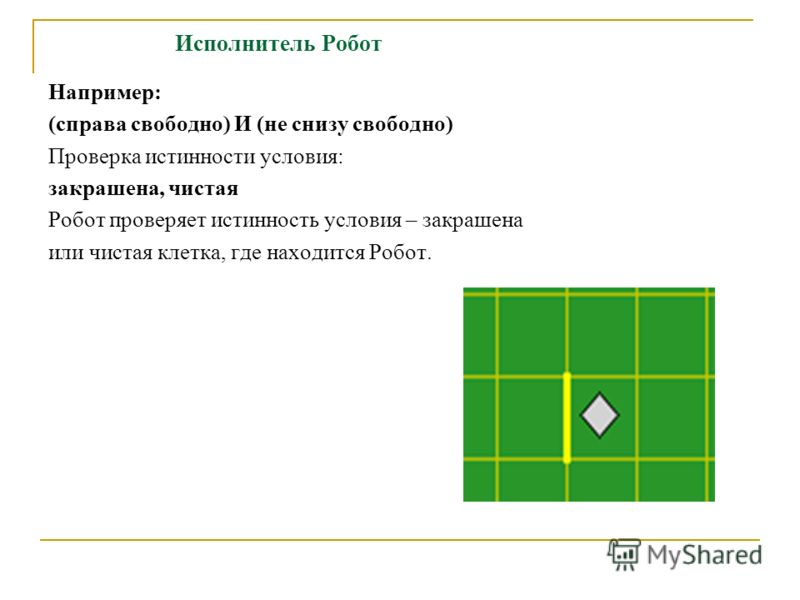
Виконавець Робот Безпосереднє редагування обстановки Всі команди редагування обстановки виконуються за допомогою миші: поставити / прибрати стіну - клацнути по кордоні між клітинами, зафарбувати / очистити клітку - клацнути по клітці, перемістити Робота - перетягнути мишею в потрібну клітину.
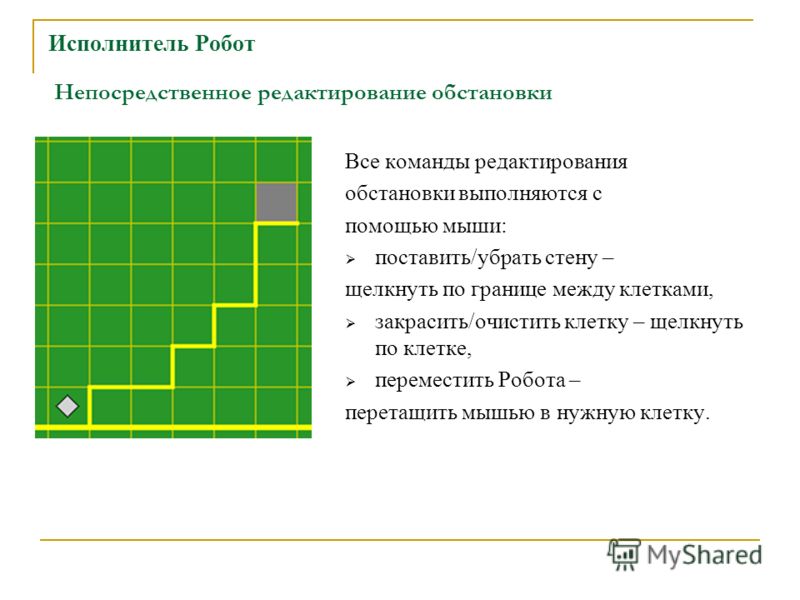
Виконавець Робот Команди меню Робот Показати поле Робота Робить видимим вікно спостереження за Роботом. Надрукувати обстановку Створює файл у форматі PDF, який зображає поточну обстановку в кольоровому або чорно-білому варіанті. Зберегти обстановку в файл Створює текстовий файл з описом обстановки у внутрішньому форматі * .fil. Цей файл в подальшому може бути завантажений в якості стартової обстановки (команда Змінити стартову обстановку) або при редагуванні стартовою обстановки (команда Відчиніть двері редагування стартовою обстановки). Змінити як стартову обстановку Встановлює нове ім'я файлу стартовою обстановки (за допомогою стандартного діалогу) і завантажує нову стартову обстановку. Повернутися в стартову обстановку Робить стартову обстановку поточної.
![]()
Виконавець Робот Зображення поточної обстановки в вікні спостереження Зображення поточної обстановки завжди повністю поміщається в робочому полі вікна спостереження за Роботом. Фон робочого поля - зелений. Зафарбовані клітини - сірі. Між клітинами - тонкі чорні лінії. Стіни Зображуються товстими жовтими лініями. У клітці робочого поля вікна спостереження Робот зображується ромбиком.
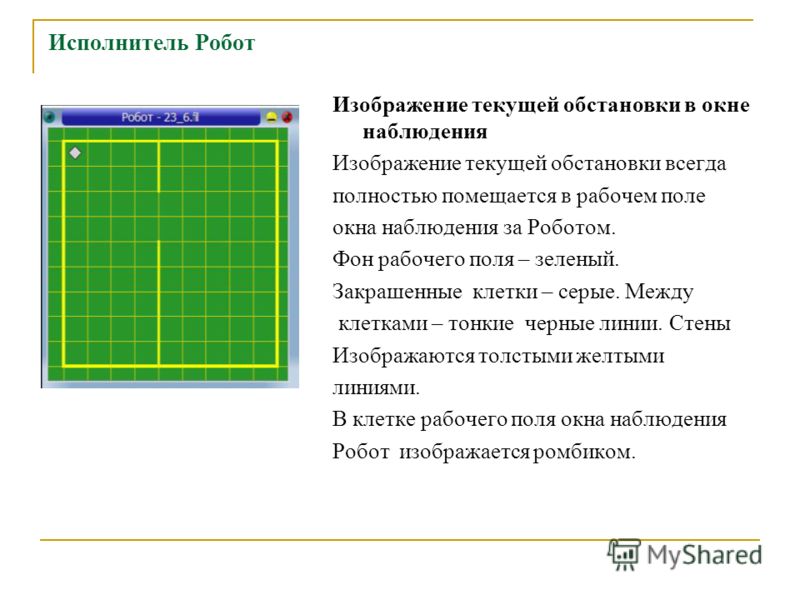
Виконавець Робот Приклад 1. Складемо алгоритм з ім'ям «Хід конем», що б Роботу потрапити з точки А в точку Б (Рис.3). Алгоритм має вигляд (Рис. 4.). Після його виконання Робот переміститися в потрібну точку (Рис.5). Алгоритм, записаний на мові виконавця називається програмою. Ріс.3Ріс.4 Рис.5